Manieren om iTunes te repareren Kan geen verbinding maken met iPhone / iPad-fout
"Ik kan mijn iPhone niet verbinden met iTunes. Ik weet niet wat er aan de hand is. Is het mijn iPhone of iTunes? Help me alsjeblieft! "
"Krijg een constant ongeldig antwoord van iPhone tijdens het verbinden met iTunes! Is er een manier om dit probleem op te lossen? Laat het me weten!"
Met de introductie van iOS 12 hebben veel gebruikersproblemen met het synchroniseren van hun iPhone met iTunes. Er wordt een fout weergegeven die zegt dat vanwege een ongeldige reactie de verbinding tussen iPhone en iTunes niet is gelukt. Dit artikel zal u vertellen over enkele veel voorkomende redenen waarom ongeldige reactie ontvangen fout optreedt en hoe u het gemakkelijk kunt oplossen metslechts een paar eenvoudige stappen. Lees verder om meer te weten te komen over de alternatieve tools die in plaats van iTunes kunnen worden gebruikt om een back-up te maken van de gegevens op uw iPhone en deze te herstellen. Er is een alternatief hulpmiddel beschikbaar om zelfs iTunes bij te werken.
- Deel 1: Hoe op te lossen: iTunes kan geen verbinding maken met [iPhone / iPad] omdat een ongeldige reactie van het apparaat is ontvangen
- Deel 2: iTunes bijwerken als het fouten bevat
- Deel 3: een alternatief hulpmiddel voor iPhone / iPad back-up
- Deel 4: een alternatief hulpmiddel om iPhone / iPad te herstellen
Deel 1: Hoe op te lossen: iTunes kan geen verbinding maken met [iPhone / iPad] omdat een ongeldige reactie van het apparaat is ontvangen
iTunes kan geen verbinding maken met iPhone of iPadomdat er een ongeldige reactie is ontvangen van het apparaat? Er kunnen veel redenen zijn waarom uw iPhone mogelijk niet wordt gesynchroniseerd met iTunes. Enkele van de meest voorkomende redenen en de oplossingen om het probleem van een ongeldige reactie van iPhone op te lossen, worden hieronder gegeven.
1. Probleem met de USB
Als een ongeldig antwoord is ontvangen van deapparaat, zijn er kansen dat de USB-bliksemkabel die u gebruikt om uw iPhone op de pc aan te sluiten, beschadigd is of de USB-poort beschadigd is. U kunt proberen een andere USB-kabel te gebruiken of op een andere USB-poort aansluiten en uw iPhone opnieuw proberen te synchroniseren met iTunes.
2. iTunes niet bijgewerkt
Het probleem of de fout van iTunes ongeldige reactiekan optreden vanwege het feit dat de iTunes-versie die u heeft niet de nieuwste is. Probeer iTunes bij te werken naar de nieuwste versie en probeer het synchronisatieproces opnieuw. Een van de beste tools om iTunes bij te werken naar de nieuwste versie is Tenorshare TunesCare.
3. Beschadigde versie
Soms, wanneer u een beschadigde versie van hebtiTunes, de fout "iTunes kon geen verbinding maken met deze iPhone ongeldige reactie" verschijnt steeds. U kunt het eenvoudig verwijderen en opnieuw installeren en proberen uw iPhone ermee te synchroniseren.
4. iPhone vergrendeld tijdens het verbinden
Controleer of u uw iPhone niet hebt ontgrendeld toen uw iPhone deze op de computer had aangesloten. Als je dit niet hebt gedaan, ontgrendel het dan en probeer opnieuw een verbinding tot stand te brengen!
5. Computer niet bijgewerkt
Het is mogelijk dat uw computer niet wordt bijgewerkt naar het nieuwste beschikbare besturingssysteem, controleer dit een keer en als dit niet het geval is, update u het naar het nieuwste besturingssysteem en probeert u uw iPhone aan te sluiten op iTunes.

7. Ongepaste tijd- en datuminstellingen
Als de juiste datum en tijd niet zijn bijgewerktop uw iPhone of op uw computer is de fout 'Er is een ongeldige reactie ontvangen van het apparaat' veel voorkomend. Ga op uw iPhone vanuit Instellingen naar de optie "Datum & tijd" en schakel "Automatisch instellen" in. Werk de datum en tijd ook op uw computer bij en probeer vervolgens de iPhone met iTunes te verbinden.
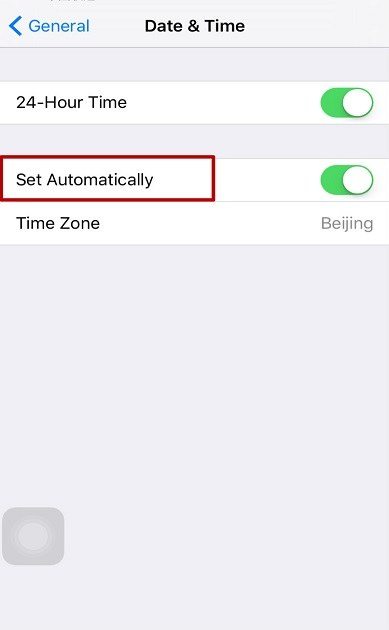
8. Interferentie van een beveiligingsprogramma van derden
Mogelijk hebt u beveiliging van derden geïnstalleerdprogramma op uw iPhone om de bestanden en mappen op uw iPhone te beschermen. Er is een mogelijkheid dat dit beveiligingsprogramma de fout veroorzaakt. Om dit op te lossen, probeer uw beveiligingssoftware bij te werken of volledig uit te schakelen en probeer het opnieuw! Als de bovengenoemde oplossingen het probleem niet oplossen, probeer dan deze alternatieve hulpmiddelen om de gegevens op uw iPhone bij te werken, te back-uppen en te herstellen zonder dat u verbinding hoeft te maken met iTunes.
Deel 2: iTunes bijwerken als het fouten bevat
Als je geen toegang hebt tot iTunes, dan eenoplossing is om te proberen het bij te werken. Dit kan gedaan worden met behulp van https://www.tenorshare.com/products/tunescare.html software. Het is een effectieve software die u kan helpen uw iTunes op een snelle en eenvoudige manier bij te werken. Volg de onderstaande stappen om uw iTunes bij te werken met deze software.
Stap 1 Verbind uw iPhone met de laptop of computer en start TunesCare-software erop.
Stap 2 Zodra uw apparaat is verbonden, tikt u op "Vertrouwen" om de computer te vertrouwen.
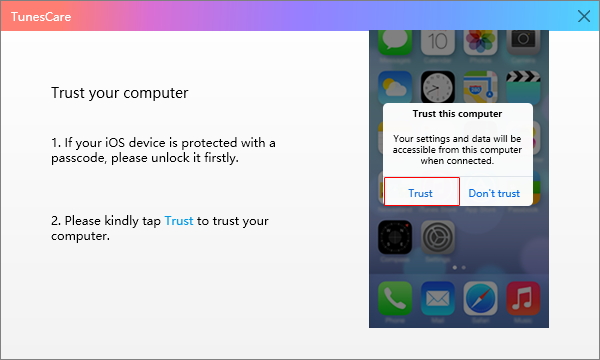
Stap 3 Klik op "iTunes Sync-problemen oplossen" in de hoofdinterface van deze software.

Stap 4 De software begint met het repareren en oplossen van de iTunes-synchronisatieproblemen en de voortgang wordt op het scherm weergegeven.
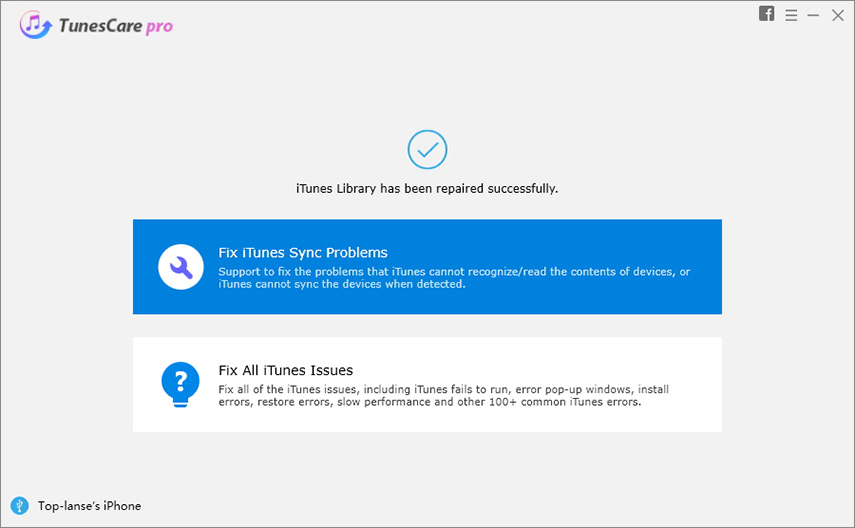
Hierna kun je iTunes starten en proberen je iPhone ermee te synchroniseren.
Deel 3: een alternatief hulpmiddel voor iPhone / iPad back-up
Als je je nog steeds niet kunt synchronisereniPhone met iTunes dan kunt u gebruik maken van de alternatieve tool voor het maken van een back-up van uw iPhone-gegevens. De meest bruikbare en zeer gewaardeerde software voor het uitvoeren van deze functie is https://www.tenorshare.com/products/icarefone.html. Het is een goede tool voor gegevensbeheer voor iOS en kan elk type gegevens effectief beheren. U kunt het gebruiken om binnen enkele minuten een back-up van uw iPhone-gegevens te maken. Volg de onderstaande stappen om met deze software een back-up te maken van de gegevens op uw iPhone.
Stap 1 Start iCareFone op uw systeem en sluit uw iPhone daarop aan met behulp van een USB-kabel.

Stap 2 Klik op "Backup & Restore" bovenaan en selecteer vervolgens het type bestanden waarvan u een back-up wilt maken en klik op "Backup".

Stap 3 Zodra de back-up is voltooid, ontvangt u een melding.
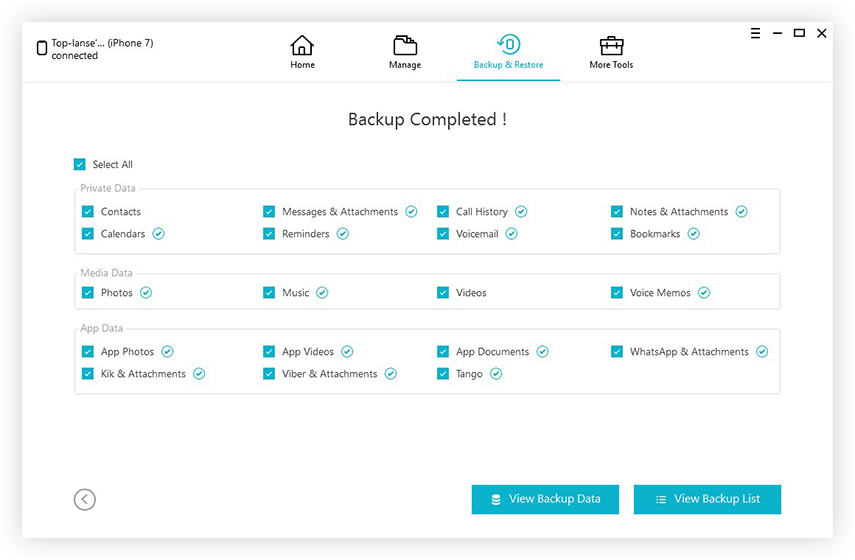
Met deze software kunt u eenvoudig een back-up maken van de gegevens op uw iPhone zonder iTunes.
Deel 4: een alternatief hulpmiddel om iPhone / iPad te herstellen
U kunt zelfs uw iPhone / iPad herstellen zondermoet uw iPhone verbinden of synchroniseren met iTunes. De beste en zeer aanbevolen software voor het herstellen van iPhone / iPad-gegevens is https://www.tenorshare.com/products/iphone-data-recovery.html. Het is een iOS-tool waarmee je je iPhone-gegevens binnen enkele minuten kunt herstellen en herstellen. Het is zeer gemakkelijk te gebruiken en biedt een uitzonderlijke algemene bruikbaarheid. Volg de onderstaande stappen om de back-upbestanden op uw iPhone / iPad te herstellen.
Stap 1 Verbind uw iPhone met de computer en start UltData erop en klik vervolgens op "Herstellen van iOS-apparaat".

Stap 2 Als u wordt gevraagd of de computer kan worden vertrouwd, klikt u op "Vertrouwen".

Stap 3 Als de iPhone / iPad niet wordt gedetecteerd, zet u deze in de herstelmodus door de stappen op het scherm te volgen.
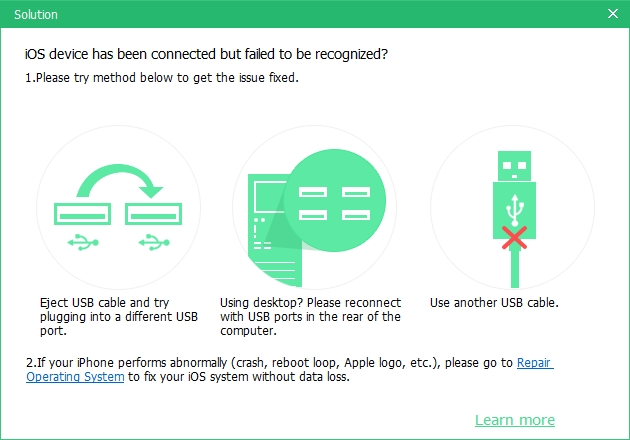
Stap 4 Als uw iPhone vastloopt in de herstelmodus, klikt u eenvoudig op "Herstelmodus afsluiten".

Stap 5 Selecteer alle soorten bestanden en gegevens die u wilt herstellen en herstellen en klik vervolgens op "Scan starten".

Stap 6 U kunt zelfs een voorbeeld van de gegevens bekijken voordat u deze herstelt en herstelt.
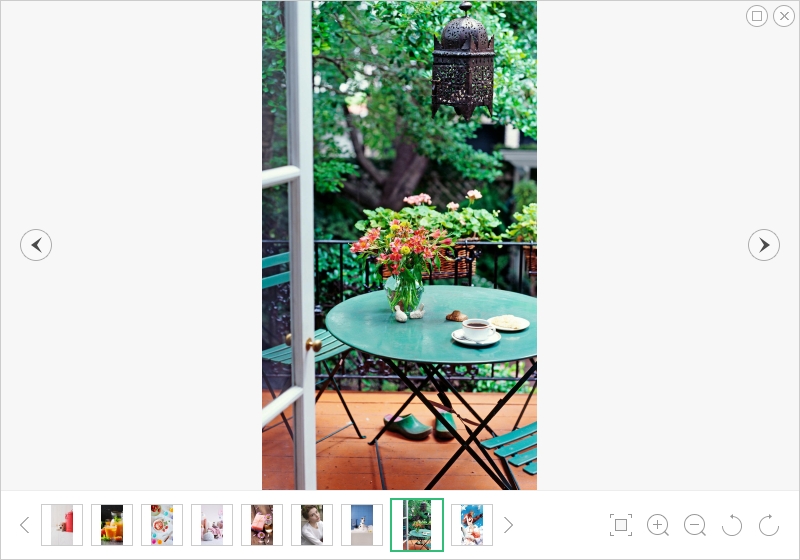
Stap 7 Klik op "Herstellen naar apparaat" om de bestanden en gegevens op uw iPhone / iPad te krijgen.
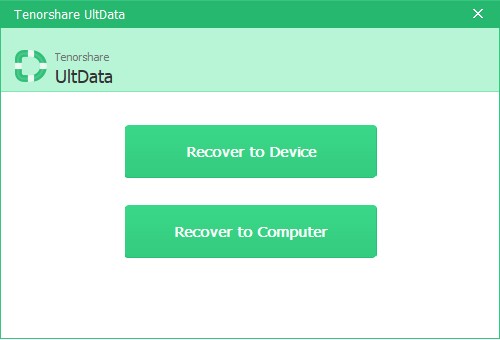
Op deze manier kunt u zonder de hulp van iTunes eenvoudig de bestanden en mappen herstellen en herstellen met behulp van UltData.
Conclusie
De "iPhone maakt geen verbinding met iTunes ongeldigrespons "fout is een veel voorkomend probleem waar veel iPhone- en iPad-gebruikers mee te maken hebben. Hier kunnen vele redenen voor zijn, waarvan de meest voorkomende hierboven worden vermeld. Een van de beste oplossingen voor dit probleem is het updaten van iTunes naar de nieuwste versie met de hulp van Tenorshare TunesCare. Als geen van de oplossingen werkt, kunt u proberen een back-up van uw iPhone-gegevens te maken en deze te herstellen zonder iTunes met behulp van Tenorshare iCareFone en Tenorshare UltData. Beide software is zeer effectief en voert de functies effectief uit. Ga ervoor !









